电脑开机显示器闪一下就黑屏怎么回事
电脑显示器老是闪黑屏怎么回事
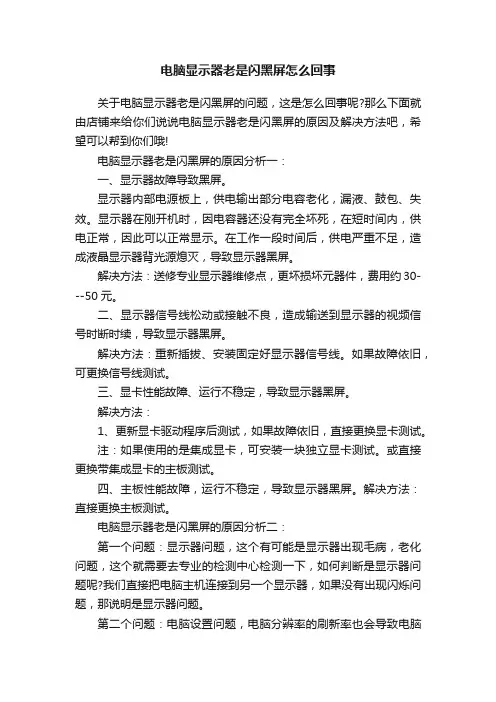
电脑显示器老是闪黑屏怎么回事关于电脑显示器老是闪黑屏的问题,这是怎么回事呢?那么下面就由店铺来给你们说说电脑显示器老是闪黑屏的原因及解决方法吧,希望可以帮到你们哦!电脑显示器老是闪黑屏的原因分析一:一、显示器故障导致黑屏。
显示器内部电源板上,供电输出部分电容老化,漏液、鼓包、失效。
显示器在刚开机时,因电容器还没有完全坏死,在短时间内,供电正常,因此可以正常显示。
在工作一段时间后,供电严重不足,造成液晶显示器背光源熄灭,导致显示器黑屏。
解决方法:送修专业显示器维修点,更坏损坏元器件,费用约30---50元。
二、显示器信号线松动或接触不良,造成输送到显示器的视频信号时断时续,导致显示器黑屏。
解决方法:重新插拔、安装固定好显示器信号线。
如果故障依旧,可更换信号线测试。
三、显卡性能故障、运行不稳定,导致显示器黑屏。
解决方法:1、更新显卡驱动程序后测试,如果故障依旧,直接更换显卡测试。
注:如果使用的是集成显卡,可安装一块独立显卡测试。
或直接更换带集成显卡的主板测试。
四、主板性能故障,运行不稳定,导致显示器黑屏。
解决方法:直接更换主板测试。
电脑显示器老是闪黑屏的原因分析二:第一个问题:显示器问题,这个有可能是显示器出现毛病,老化问题,这个就需要去专业的检测中心检测一下,如何判断是显示器问题呢?我们直接把电脑主机连接到另一个显示器,如果没有出现闪烁问题,那说明是显示器问题。
第二个问题:电脑设置问题,电脑分辨率的刷新率也会导致电脑出现闪烁问题。
经过上一个问题,测试出不是显示器问题,那么我们就测试分辨率问题,调节分辨率,进行尝试设置,还会出现这种问题吗?第三个问题:连接线的问题,这个有有可能导致输出的信号连接不良,出现这样的情况,这个很简单,就是从新换一根测试一下。
第四个问题:电源或电压问题,有时候电力不好,比如:农村、大型工厂,等等,导致电压不稳,或者,电脑主机里面的电源出现问题也是会导致出现各种问题,有可能影响到显示器黑屏,等等。
显示器闪一下黑屏怎么办
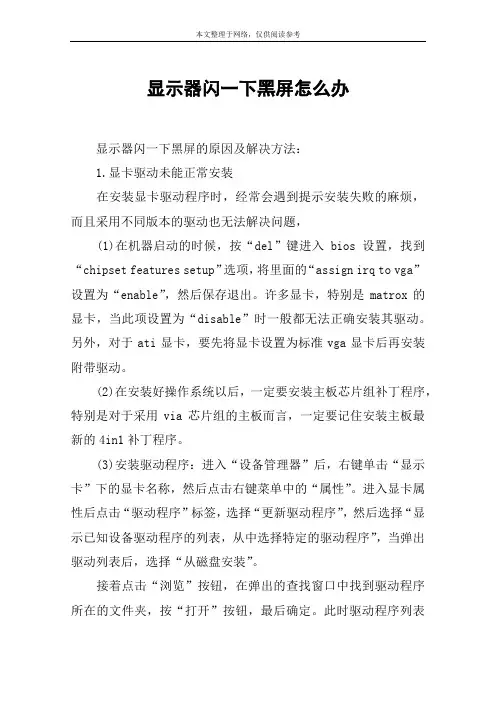
显示器闪一下黑屏怎么办显示器闪一下黑屏的原因及解决方法:1.显卡驱动未能正常安装在安装显卡驱动程序时,经常会遇到提示安装失败的麻烦,而且采用不同版本的驱动也无法解决问题,(1)在机器启动的时候,按“del”键进入bios设置,找到“chipset features setup”选项,将里面的“assign irq to vga”设置为“enable”,然后保存退出。
许多显卡,特别是matrox的显卡,当此项设置为“disable”时一般都无法正确安装其驱动。
另外,对于ati显卡,要先将显卡设置为标准vga显卡后再安装附带驱动。
(2)在安装好操作系统以后,一定要安装主板芯片组补丁程序,特别是对于采用via芯片组的主板而言,一定要记住安装主板最新的4in1补丁程序。
(3)安装驱动程序:进入“设备管理器”后,右键单击“显示卡”下的显卡名称,然后点击右键菜单中的“属性”。
进入显卡属性后点击“驱动程序”标签,选择“更新驱动程序”,然后选择“显示已知设备驱动程序的列表,从中选择特定的驱动程序”,当弹出驱动列表后,选择“从磁盘安装”。
接着点击“浏览”按钮,在弹出的查找窗口中找到驱动程序所在的文件夹,按“打开”按钮,最后确定。
此时驱动程序列表中出现了许多显示芯片的名称,根据你的显卡类型,选中一款后按“确定”完成安装。
如果程序是非whql版,则系统会弹出一个警告窗口,不要理睬它,点击“是”继续安装,最后根据系统提示重新启动电脑即可。
另外,显卡安装不到位,往往也会引起驱动安装的错误,因此在安装显卡时,一定要注意显卡金手指要完全插入agp插槽。
2.电脑启动时黑屏故障启动电脑时,如果显示器出现黑屏现象,且机箱喇叭发出一长两短的报警声,则说明很可能是显卡引发的故障。
首先要确定一下是否由于显卡接触不良引发的故障:关闭电源,打开机箱,将显卡拔出来,然后用毛笔刷将显卡板卡上的灰尘清理掉,特别是要注意将显卡风扇及散热片上的灰尘处理掉。
显示器闪了一下黑屏怎么回事
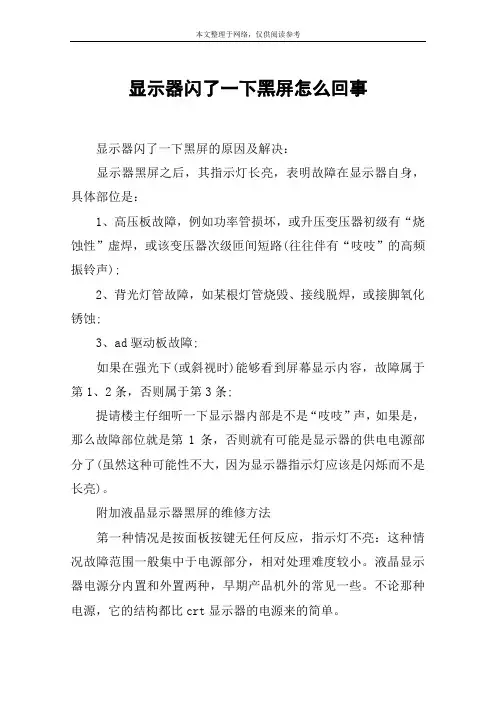
显示器闪了一下黑屏怎么回事显示器闪了一下黑屏的原因及解决:显示器黑屏之后,其指示灯长亮,表明故障在显示器自身,具体部位是:1、高压板故障,例如功率管损坏,或升压变压器初级有“烧蚀性”虚焊,或该变压器次级匝间短路(往往伴有“吱吱”的高频振铃声);2、背光灯管故障,如某根灯管烧毁、接线脱焊,或接脚氧化锈蚀;3、ad驱动板故障;如果在强光下(或斜视时)能够看到屏幕显示内容,故障属于第1、2条,否则属于第3条;提请楼主仔细听一下显示器内部是不是“吱吱”声,如果是,那么故障部位就是第1条,否则就有可能是显示器的供电电源部分了(虽然这种可能性不大,因为显示器指示灯应该是闪烁而不是长亮)。
附加液晶显示器黑屏的维修方法第一种情况是按面板按键无任何反应,指示灯不亮:这种情况故障范围一般集中于电源部分,相对处理难度较小。
液晶显示器电源分内置和外置两种,早期产品机外的常见一些。
不论那种电源,它的结构都比crt显示器的电源来的简单。
一般维修顺序上,我们先查5v电压正常与否,因为驱动板信号处理部分芯片的工作电压都是5v。
如果没有5v电压或者5v电压变得很低,那么一种可能是电源电路输入级出现了问题,也就是说l2v转换到5v的电源部分出了问题,这种故障很常见,一般是烧保险或者是稳压芯片出现故障(常见型号有8050sd、lm2596、apl501、aicl5-01等)。
有部分机器是把开关电源内置,输出两组电源,其中一组是5v,供信号处理用,另外一组是l2v提供高压板点背光用,如果开关电源部分电路出现了故障会有可能导致两组电源均没输出。
另一种可能就是5v的负载加重了,把5v电压拉得很低,换一种说法就是说,后级的信号处理电路出了问题,有部分电路损坏,引起负载加重,把5v电压拉得很低,逐一排查后级出现问题的元件,替换掉出现故障的元件后,5v能恢复正常,故障一般就此解决。
也经常遇到5v电压恢复正常后还不能正常开机的,这种情况也有多种原因,一方面是mcu的程序被冲掉可能会导致不开机,还有就是mcu本身损坏。
电脑开机黑屏的原因
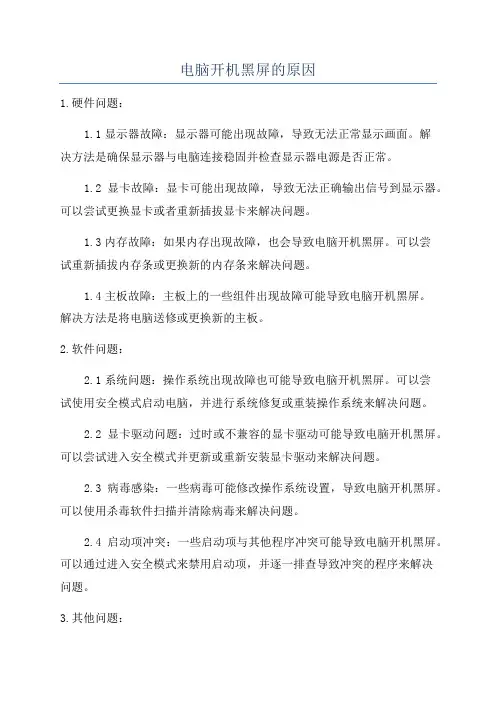
电脑开机黑屏的原因
1.硬件问题:
1.1显示器故障:显示器可能出现故障,导致无法正常显示画面。
解
决方法是确保显示器与电脑连接稳固并检查显示器电源是否正常。
1.2显卡故障:显卡可能出现故障,导致无法正确输出信号到显示器。
可以尝试更换显卡或者重新插拔显卡来解决问题。
1.3内存故障:如果内存出现故障,也会导致电脑开机黑屏。
可以尝
试重新插拔内存条或更换新的内存条来解决问题。
1.4主板故障:主板上的一些组件出现故障可能导致电脑开机黑屏。
解决方法是将电脑送修或更换新的主板。
2.软件问题:
2.1系统问题:操作系统出现故障也可能导致电脑开机黑屏。
可以尝
试使用安全模式启动电脑,并进行系统修复或重装操作系统来解决问题。
2.2显卡驱动问题:过时或不兼容的显卡驱动可能导致电脑开机黑屏。
可以尝试进入安全模式并更新或重新安装显卡驱动来解决问题。
2.3病毒感染:一些病毒可能修改操作系统设置,导致电脑开机黑屏。
可以使用杀毒软件扫描并清除病毒来解决问题。
2.4启动项冲突:一些启动项与其他程序冲突可能导致电脑开机黑屏。
可以通过进入安全模式来禁用启动项,并逐一排查导致冲突的程序来解决
问题。
3.其他问题:
3.1电源问题:电脑电源供应不稳定可能导致电脑开机黑屏。
可以尝
试更换电源或使用稳定的电源来解决问题。
3.2过热问题:电脑过热可能导致系统出现异常,从而出现开机黑屏。
可以清理电脑内部的灰尘,确保散热良好,或者更换散热器来解决问题。
电脑显示器闪一下黑屏怎么办
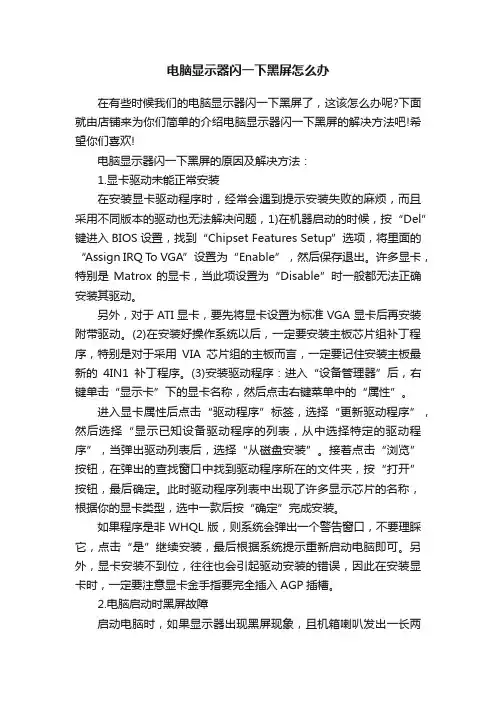
电脑显示器闪一下黑屏怎么办在有些时候我们的电脑显示器闪一下黑屏了,这该怎么办呢?下面就由店铺来为你们简单的介绍电脑显示器闪一下黑屏的解决方法吧!希望你们喜欢!电脑显示器闪一下黑屏的原因及解决方法:1.显卡驱动未能正常安装在安装显卡驱动程序时,经常会遇到提示安装失败的麻烦,而且采用不同版本的驱动也无法解决问题,1)在机器启动的时候,按“Del”键进入BIOS设置,找到“Chipset Features Setup”选项,将里面的“Assign IRQ T o VGA”设置为“Enable”,然后保存退出。
许多显卡,特别是Matrox的显卡,当此项设置为“Disable”时一般都无法正确安装其驱动。
另外,对于ATI显卡,要先将显卡设置为标准VGA显卡后再安装附带驱动。
(2)在安装好操作系统以后,一定要安装主板芯片组补丁程序,特别是对于采用VIA芯片组的主板而言,一定要记住安装主板最新的4IN1补丁程序。
(3)安装驱动程序:进入“设备管理器”后,右键单击“显示卡”下的显卡名称,然后点击右键菜单中的“属性”。
进入显卡属性后点击“驱动程序”标签,选择“更新驱动程序”,然后选择“显示已知设备驱动程序的列表,从中选择特定的驱动程序”,当弹出驱动列表后,选择“从磁盘安装”。
接着点击“浏览”按钮,在弹出的查找窗口中找到驱动程序所在的文件夹,按“打开”按钮,最后确定。
此时驱动程序列表中出现了许多显示芯片的名称,根据你的显卡类型,选中一款后按“确定”完成安装。
如果程序是非WHQL版,则系统会弹出一个警告窗口,不要理睬它,点击“是”继续安装,最后根据系统提示重新启动电脑即可。
另外,显卡安装不到位,往往也会引起驱动安装的错误,因此在安装显卡时,一定要注意显卡金手指要完全插入AGP插槽。
2.电脑启动时黑屏故障启动电脑时,如果显示器出现黑屏现象,且机箱喇叭发出一长两短的报警声,则说明很可能是显卡引发的故障。
首先要确定一下是否由于显卡接触不良引发的故障:关闭电源,打开机箱,将显卡拔出来,然后用毛笔刷将显卡板卡上的灰尘清理掉,特别是要注意将显卡风扇及散热片上的灰尘处理掉。
显示器一会就黑屏怎么回事
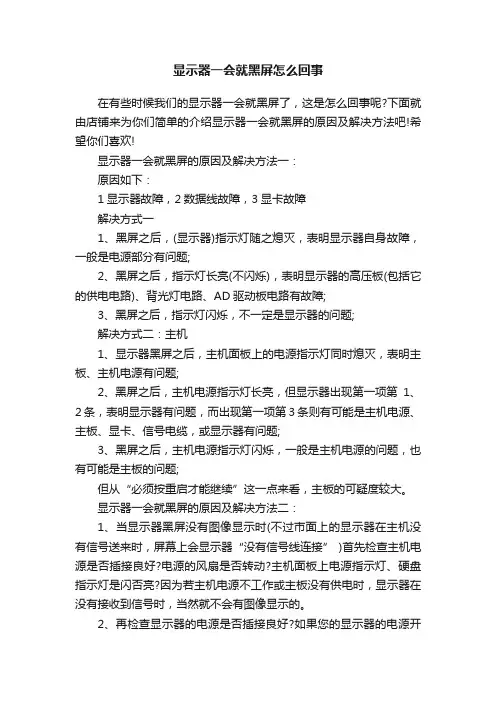
显示器一会就黑屏怎么回事在有些时候我们的显示器一会就黑屏了,这是怎么回事呢?下面就由店铺来为你们简单的介绍显示器一会就黑屏的原因及解决方法吧!希望你们喜欢!显示器一会就黑屏的原因及解决方法一:原因如下:1显示器故障,2数据线故障,3显卡故障解决方式一1、黑屏之后,(显示器)指示灯随之熄灭,表明显示器自身故障,一般是电源部分有问题;2、黑屏之后,指示灯长亮(不闪烁),表明显示器的高压板(包括它的供电电路)、背光灯电路、AD驱动板电路有故障;3、黑屏之后,指示灯闪烁,不一定是显示器的问题;解决方式二:主机1、显示器黑屏之后,主机面板上的电源指示灯同时熄灭,表明主板、主机电源有问题;2、黑屏之后,主机电源指示灯长亮,但显示器出现第一项第1、2条,表明显示器有问题,而出现第一项第3条则有可能是主机电源、主板、显卡、信号电缆,或显示器有问题;3、黑屏之后,主机电源指示灯闪烁,一般是主机电源的问题,也有可能是主板的问题;但从“必须按重启才能继续”这一点来看,主板的可疑度较大。
显示器一会就黑屏的原因及解决方法二:1、当显示器黑屏没有图像显示时(不过市面上的显示器在主机没有信号送来时,屏幕上会显示器“没有信号线连接” )首先检查主机电源是否插接良好?电源的风扇是否转动?主机面板上电源指示灯、硬盘指示灯是闪否亮?因为若主机电源不工作或主板没有供电时,显示器在没有接收到信号时,当然就不会有图像显示的。
2、再检查显示器的电源是否插接良好?如果您的显示器的电源开关是轻触开关时,当给显示器加电时,应该会听到轻微的“辟啪”声,这时可判断显示器的开关电源电路良好。
再显示器的电源开关是否已经开启?显示器的电源指示灯是否亮?当用手靠近显示器屏幕并慢慢移动是否有"咝咝"的声音,同时手上的汗毛有被吸起的感觉,这在检查显示器高压电路是否正常工作了。
3、如果确定显示器已经加电了,且有高压产生时,继续检查显示器的数据线接头与显卡的信号输出接口是否接触良好?是否有松动?再拔下插头检查一下,D型接口中是否有弯曲或断针或者有大量污垢。
显示器闪一下就不亮了怎么办
显示器闪一下就不亮了怎么办在有些时候我们的显示器闪一下就不亮了,这该怎么办呢?下面就由店铺来为你们介绍一下显示器闪一下就不亮的原因及解决方法吧!希望能帮到你们哦!显示器闪一下就不亮的原因及解决方法:1、用单灯高压板接一个灯管试验, 因为现在的液晶显示器的高压板的设计一般都是对称的设计,而两边都坏的可能基本上没有。
一般老机容易出问题的是某一路的电源管,升压管,升压变压器和灯管短路或空载而造成的电源管理IC负载均衡保护。
高压板接口4个信号接到高压板即可:1、电源。
2、地。
3、开关控制ON/OFF。
4、ADI亮度调节。
2、确定电源线正极和负极,有保险丝的一般来说是正极,负极多是接在电容的负极上。
然后确定电压,确定电压的最好办法是看电容的标记了,假如6V左右,那么就是3.3V的;假如电容上标12V左右,那么输入电压肯定是5V;假如是24V左右或以上,那么就是12V。
以次类推,把电容上所标的伏数除以二,最接近几伏就是几伏了。
3、如果这样接了,还是不亮或者只是闪一下就灭了,接着找出控制脚,看看那只脚是接到一个小三极管上的,一般是直接引接到三极管上的,最多中间有个小电容,控制脚一般是3.3V和5V,也有个别是接地的。
所以我们可以先接地试一下,不行再接3.3V再接5V,假如输入电压和控制电压多是3.3V的情况是,可以直接合并,多余的脚可空着。
试试用笔者的检修步骤来检查液晶显示屏亮一下就不亮了,但电源指示灯绿灯常亮的故障,看能不能帮你解决问题。
附加显示器闪一下就不亮的解决方法:(1)电脑开机后,液晶显示屏亮了一下就黑屏了,这是液晶屏出现了问题,包括暗屏故障和黑屏故障两种类型。
(2)第一种类型:暗屏故障:当开机时液晶显示器亮一下,就黑屏,首先尝式用手电简照看屏幕,看能不能看到图像,如果能看到图像,这就是暗屏故障,绝大多数是灯管的问题。
这是由于:电源电路部份的输出端的电容鼓包,出现漏电现象,或者高压包出现短路,高压线圈开路,可调电阻损坏,开关控制管击穿,或者灯管损坏,都会出现这种开机亮一下,马上就暗屏的现象,灯管损坏的可能性最大。
显示器屏幕一闪一闪黑屏怎么办
显示器屏幕一闪一闪黑屏怎么办显示器屏幕一闪一闪黑屏的解决方法:从电脑的软件上来解决问题:1.可能是软件的兼容性问题,鉴于使用者是在玩游戏的时候会频繁出现,所以重点检查游戏软件与显卡驱动是否有不兼容的问题。
解决的方法是更新显卡驱动程序。
2.由于使用者是“最近”出现的问题,可以看看自己最近是否有安装什么软件导致显示的问题。
解决的方法是检查、尝试卸载最近新安装的软件,此步骤可以借助影子系统等软件来完成。
也可以使用系统还原点。
从硬件上考虑:1.有可能是由于主机和显示器的连接线接触不良,可以将连接线的接头卸下,进行简单清理。
有条件的,也可用无水酒精进行清理。
然后再插回去,看看是否恢复正常。
2.也有可能是机箱内的灰尘过多导致温度过高造成系统异常。
解决的方法是清洁机箱内部。
如果没有彻底解决问题,只能是显卡或显示器损坏,这样只有找专业人员维修了。
液晶显示器黑屏的维修方法第一种情况是按面板按键无任何反应,指示灯不亮:这种情况故障范围一般集中于电源部分,相对处理难度较小。
液晶显示器电源分内置和外置两种,早期产品机外的常见一些。
不论那种电源,它的结构都比crt显示器的电源来的简单。
一般维修顺序上,我们先查5v电压正常与否,因为驱动板信号处理部分芯片的工作电压都是5v。
如果没有5v电压或者5v电压变得很低,那么一种可能是电源电路输入级出现了问题,也就是说l2v转换到5v的电源部分出了问题,这种故障很常见,一般是烧保险或者是稳压芯片出现故障(常见型号有8050sd、lm2596、apl501、aicl5-01等)。
有部分机器是把开关电源内置,输出两组电源,其中一组是5v,供信号处理用,另外一组是l2v提供高压板点背光用,如果开关电源部分电路出现了故障会有可能导致两组电源均没输出。
另一种可能就是5v的负载加重了,把5v电压拉得很低,换一种说法就是说,后级的信号处理电路出了问题,有部分电路损坏,引起负载加重,把5v电压拉得很低,逐一排查后级出现问题的元件,替换掉出现故障的元件后,5v能恢复正常,故障一般就此解决。
2024年为什么电脑屏幕一闪一闪的黑屏
3.显像管及其供电电路的故障判断
显像管及其供电电路不正常也可引发显示器加电无光栅黑屏的故障。
这时我们可先检查下显像管灯丝是否亮,用表测量其灯丝供电电路看其灯丝电压是否正常。
此外如果发现其灯丝电阻断需更换上好的灯丝限流电阻既可,如果发现显像管灯丝断,则需更换显像管。
而且对于这类问题,最好优先采用“最小系统法”及“更换法”来进行诊断,将主机只留下主板,显卡,内存,CPU来试试,特别是内存条的质量好坏引起的这类故障率相对较高,如没问题,则可重点检查其它配件的质量,如依然黑屏,可重点将这些配件再仔细安装连接后重启试试,如还不能解决问题,可用相关部件更换试试配件的好坏。
如果机内发出嘀嘀的连续短声,则表明机内有轻微短路现象,可用最小系统法和排除法解决问题,直至找到短路部位。
此外,如果听到二声短的蜂鸣声,则表明主板或显示卡或显示器可能有问题,不连接显示器如果还是如此鸣叫,则显示卡部位存在问题,如变成一声短音,则表明显示器端有问题。
对于显示器自身引起的黑屏故障而言,我们主要从以下几点为你提供较具体的维修思路
或者外部电源电压不稳定,过高过低都可能造成显示器不工作。
2.电源开关电路损坏
显示器开关电路出现故障是引起显示器黑屏故障的主要成因。
简单的如电源开关损坏或者内部短路;常见的如开关管损坏或其外围电路元器件出现损坏等等。
3.行输出电路的损坏
行输出电路或显像管及其供电电路出现故障也是引起显示器黑屏故障的主要成因。
此外,有的主板上有AT/ATX双电源接口,其选择跳线设置不对也可引起这类故障。
2.配件质量引起的故障
电脑配件质量不佳或损坏,是引起显示器黑屏故障的主要成因。
例如主板(及主板的BIOS),内存,显示卡等等出现问题肯定可能引起黑屏故障的出现。
如何解决电脑显示屏闪烁黑屏花屏
如何解决电脑显示屏闪烁黑屏花屏电脑显示屏是我们日常使用电脑必不可少的一个部分,然而出现闪烁、黑屏、花屏等问题时给我们的使用体验带来了很大的困扰。
那么,我们应该如何解决这些问题呢?接下来,本文将从硬件故障、驱动问题和显示设置三个方面来探讨解决电脑显示屏闪烁、黑屏、花屏问题的方法。
一、硬件故障在遇到电脑显示屏闪烁、黑屏、花屏问题时,首先我们需要排查硬件故障的可能性。
常见的硬件故障包括显示屏线松动、显卡故障以及电源问题等。
下面是解决这些问题的方法:1.检查显示屏线松动:确保显示屏与电脑主机连接处的线缆牢固无松动。
如果发现松动,可重新连接线缆,确保插头与插孔连接良好。
2.测试显卡故障:如果显示屏出现黑屏或花屏问题,可能是显卡故障所致。
我们可以将显示屏连接到另一台电脑上测试,如果故障依然存在,则可能是显示屏本身问题;如果故障消失,则可能是显卡故障,可以尝试更换显卡或者更新显卡驱动程序。
3.检查电源问题:电源供应不足或不稳定也可能导致电脑显示屏闪烁、黑屏、花屏等问题。
建议使用稳定供电的电源设备,并确保电源线连接良好。
二、驱动问题电脑显示屏闪烁、黑屏、花屏等问题也可能与驱动程序有关。
不正确、过时或损坏的驱动程序可能导致图形显示异常。
以下是解决驱动问题的方法:1.更新显卡驱动程序:访问显卡制造商的官方网站,下载最新的显卡驱动程序,并按照安装说明进行更新。
2.回滚驱动程序:如果更新后的驱动程序导致显示异常,我们可以尝试回滚到之前的驱动版本。
在设备管理器中找到显卡,并右键点击选择“属性”,在“驱动程序”选项卡中选择“回退驱动程序”。
3.卸载并重新安装驱动程序:如果回滚驱动程序也没有解决问题,可以尝试卸载当前的显卡驱动程序并重新安装。
在设备管理器中找到显卡,右键点击选择“卸载设备”,然后重新启动电脑,系统会自动重新安装驱动程序。
三、显示设置除了硬件故障和驱动问题外,不正确的显示设置也可能导致电脑显示屏闪烁、黑屏、花屏等问题。
- 1、下载文档前请自行甄别文档内容的完整性,平台不提供额外的编辑、内容补充、找答案等附加服务。
- 2、"仅部分预览"的文档,不可在线预览部分如存在完整性等问题,可反馈申请退款(可完整预览的文档不适用该条件!)。
- 3、如文档侵犯您的权益,请联系客服反馈,我们会尽快为您处理(人工客服工作时间:9:00-18:30)。
电脑开机显示器闪一下就黑屏怎么回事
电脑开机显示器闪一下就黑屏的原因:
1.显示器黑屏的快速维修如果显示器开机后无任何显示,排除了主机的原因之后,可先检查是不是由于电压过高或过低引起显示器保护电路工作,可检查其加速极电压是否正常。
另外,重点的是可检查以下容易出现问题的部件,如看看保险丝是否熔断,整流桥开关管是否有被击穿,限流保护电阻是否烧断等,这些零件有时从外观上就可看见其被烧黑等故障现象。
接着重点查验行输出管,变压器,低频整流管,高频整流管等重点部位是否存在损坏或性能下降或虚焊等情况,一般的显示器黑屏故障你只要对此着手就能很快的手到病除。
2.行扫描电路的故障判断行扫描电路出现故障是引起显示器加电后无光栅无屏幕显示的重要原因。
对于这类故障,可将维修的重点放在行扫描电路,可首先检查行振荡电路是否有问题。
在业余条件下除了检查行振荡芯片的外围元器件是否损坏外还可先更换行振荡芯片试试,另外行推动管损坏或其工作状态不正常,行输出管损坏或行输出负载有问题都可能引起上述故障,这时你可检修并更换这些部件试试。
而行输出电路如有问题经此检修更换一般都很恢复正常。
3.显像管及其供电电路的故障判断显像管及其供电电路不正常也可引发显示器加电无光栅黑屏的故障。
这时我们可先检查下
显像管灯丝是否亮,用表测量其灯丝供电电路看其灯丝电压是否正常。
此外如果发现其灯丝电阻断需更换上好的灯丝限流电阻既可,如果发现显像管灯丝断,则需更换显像管。
如果以上正常,我们则可重点来检查显像管加速极电压是否正常,特别是加速极电压连线断是引起这类故障的主因,更换即可。
如果有高压,我们则可重点考虑更换行输出变压器(高压包)试试,这零件的损坏是引起显示器黑屏故障的主因之一。
此外在对以上进行检修的同时我们也可检查下阴极电压和视放电压是否正常,如果视放电压没加上或其电压根本就不正常也是引起显示器加电无光栅而黑屏的重要原因之一。
